
QU'EST-CE QU'INDI?
Indi, c'est un petit robot en forme de voiture créé par Sphero qui peut se déplacer via une application sur la tablette ou même sans écran, car il est muni d'un capteur de couleurs.
Destiné aux enfants de plus de 4 ans, Indi peut permettre de travailler :
- les couleurs et les formes géométriques;
- le dénombrement;
- l'estimation et la mesure;
- les bases du codage;
- la logique et la résolution de problèmes;
- le langage et le partage, etc.
* Commencer en offrant seulement quelques couleurs au début, par exemple, la verte, la rouge et la mauve, afin de découvrir les fonctions tranquillement.
|
Image
 |
Avant votre achat, vérifiez si ce produit détient un prix spécial négocié par le centre d'acquisitions gouvernemental (CAG) dans le cadre du plan d'action numérique. |
| Présentation de l'ensemble Indi : | ||
|
- Une mallette de transport, en plastique; - un robot; - un fil de recharge USB; - 15 cartes d'activités/défis; - 20 tuiles colorées en silicone durable; - 2 feuilles d'autocollants pour décorer le robot. |
| Comment fonctionne Indi |
|
1 - Codage sans écran : En plaçant les tuiles de couleurs en silicone sur le sol, les enfants peuvent communiquer des instructions à leur robot Indi afin de lui dire quoi faire, où aller et à quelle vitesse se déplacer. Il faut alors se rappeler ce que fait chaque couleur (voir tableau des fonctions par couleur disponible dans le livret « Guide de programmation pour les débutants »). 2- Codage sur la tablette : Il est possible d'aller plus loin dans l'exploration du codage en utilisant l'application gratuite Sphero Edu Jr. De nouvelles fonctions plus variées se présentent alors à vous. Il est aussi possible d'utiliser la tablette comme une télécommande pour guider la voiture Indi. |
| Ressources pour s'approprier Indi en mode sans écran | ||||||||
|
| Les tuiles en silicone |
|
Dans les ensembles vendus aux écoles, les tuiles sont en caoutchouc durables et sans latex, faciles à nettoyer. Le kit vendu aux parents, lui, est constitué de cartes en papier cartonné à coller avec du ruban adhésif.
Comme les tuiles mesurent 15 x 15 cm, il pourrait aussi être intéressant de les placer sur (ou sous) les tapis de Bee-Bot et Blue-Bot pour intégrer Indi aux thèmes que vous possédez déjà... |
| Les cartes d'activités/défis |
|
Vous pouvez créer vos propres cartes d'activités en utilisant ce gabarit fourni par Sphero.
|
| L'app d'indi : | ||
 |
|
|
| Informations sur l'application | ||||||||||||||||||
|
Par défaut, lorsque vous ouvrez l'application vous arrivez aux canevas de programmation, mais il existe d'autres façons de faire déplacer Indi via la tablette. Pour accéder à toutes ces fonctions, il suffit d'appuyer sur les 3 petits points en bas de l'écran de la tablette...
|
||||||||||||||||||
| Les canevas de programmation |
|
Par exemple, vous pouvez décider que la tuile verte fera tourner Indi (au lieu d'avancer), changera la lumière des yeux de telle couleur et émettra une chanson. Ensuite, vous décidez ce que vous voulez que la tuile jaune effectue, etc. Vous pouvez donner des nouvelles consignes aux tuiles des 8 couleurs.
Si vous voulez revenir aux fonctions de base associées à chacune des couleurs, vous devrez réinitialiser votre robot en appuyant 3 secondes sur le bouton d'alimentation ou en cliquant sur la flèche en bas de l'application. Note : Pour actionner les nouvelles fonctions que vous avez donné à vos tuiles, vous devez placer une tuile verte fluo de départ! Même si vous avez modifié les actions associées à cette couleur, elles ne seront pas prises en charge sur la première tuile. Ainsi, si vous placez d'autres tuiles vertes à la suite, là vous pourrez lui faire effectuer vos nouvelles commandes. L'avantage de changer les fonctions de ces tuiles est de pouvoir stimuler l'imagination. Ainsi, les enfants pourraient, par exemple, raconter une petite histoire en faisant faire des arrêts et des actions spécifiques sur des tuiles précises.  |
| Avantages: | Inconvénients |
|
|
|
Conclusions : Nous aimons beaucoup ce petit robot très énergique. Il gagnerait à être exploité! |
|
|
Voici une vidéo promotionnelle pour vous donner un aperçu des fonctions d'Indi : |
|
Image
Suggestion : Vous pouvez utiliser les tapis de routes pour Indi! |
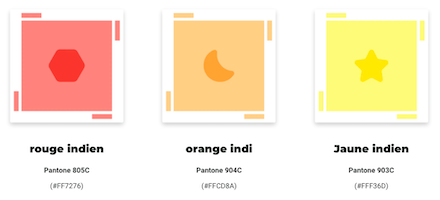


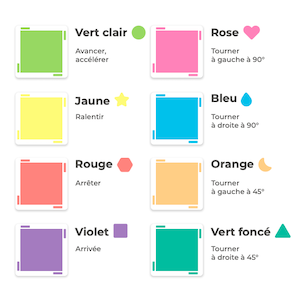
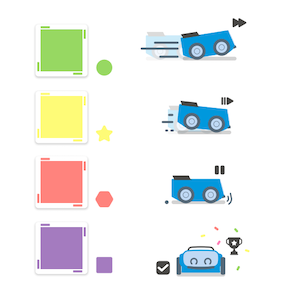
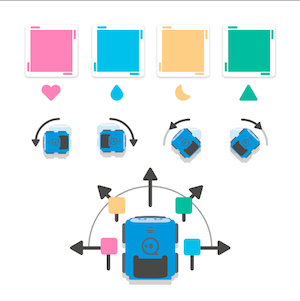
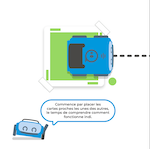
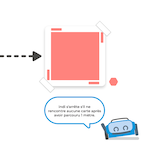
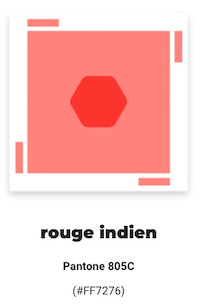 On pourrait donc penser qu'il est possible de créer ses propres cartes de couleur. Pour ce faire, il faut toutefois respecter les codes « Pantone ». Vous pouvez procéder par essais/erreurs ou indiquer exactement les codes de couleurs qui sont mentionnés sur le site de
On pourrait donc penser qu'il est possible de créer ses propres cartes de couleur. Pour ce faire, il faut toutefois respecter les codes « Pantone ». Vous pouvez procéder par essais/erreurs ou indiquer exactement les codes de couleurs qui sont mentionnés sur le site de 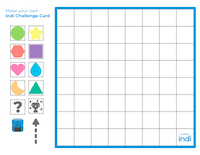
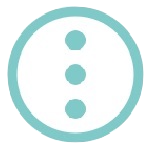
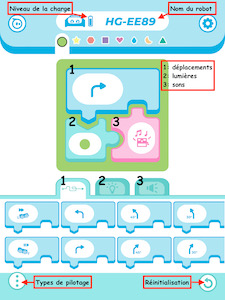 Lorsque vous entrez dans les canevas de programmation offerts par l'application, vous pouvez changer les fonctions de chaque tuile.
Lorsque vous entrez dans les canevas de programmation offerts par l'application, vous pouvez changer les fonctions de chaque tuile.